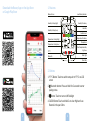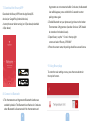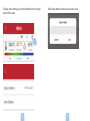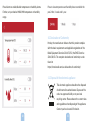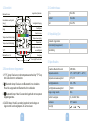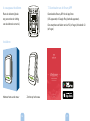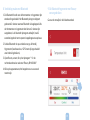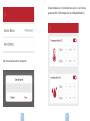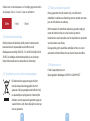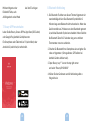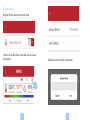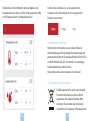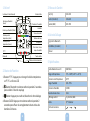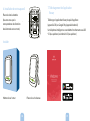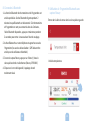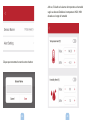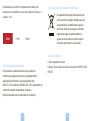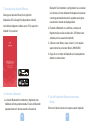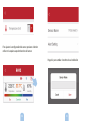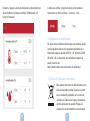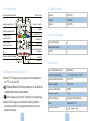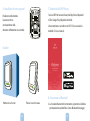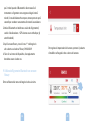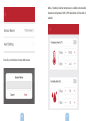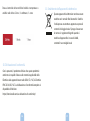Ci-dessous, vous trouverez de brèves informations pour Hygromètre RH10 Indoor Hygrometer. Ce manuel d'utilisation fournit des instructions pour l'utilisation du thermohygromètre d'intérieur. Il décrit les caractéristiques, les composants, les spécifications, et les méthodes d'installation et de connexion Bluetooth. Il explique également comment utiliser l'application Rovary pour accéder aux informations de température et d'humidité, ainsi que pour définir des alertes. L'appareil mesure la température et l’humidité ambiante, affiche les niveaux de confort et permet de visualiser l'historique des mesures. Il inclut des fonctions de base telles que le rétroéclairage, l'affichage °F/°C et la suppression des données. La garantie de deux ans couvre les défauts de pièces, de matériaux et de fabrication.
Ci-dessous, vous trouverez de brèves informations pour Hygromètre RH10 Indoor Hygrometer. Ce manuel d'utilisation fournit des instructions pour l'utilisation du thermohygromètre d'intérieur. Il décrit les caractéristiques, les composants, les spécifications, et les méthodes d'installation et de connexion Bluetooth. Il explique également comment utiliser l'application Rovary pour accéder aux informations de température et d'humidité, ainsi que pour définir des alertes. L'appareil mesure la température et l’humidité ambiante, affiche les niveaux de confort et permet de visualiser l'historique des mesures. Il inclut des fonctions de base telles que le rétroéclairage, l'affichage °F/°C et la suppression des données. La garantie de deux ans couvre les défauts de pièces, de matériaux et de fabrication.




















-
 1
1
-
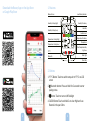 2
2
-
 3
3
-
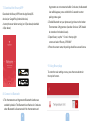 4
4
-
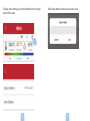 5
5
-
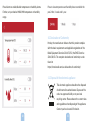 6
6
-
 7
7
-
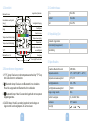 8
8
-
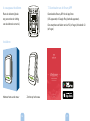 9
9
-
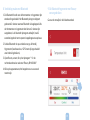 10
10
-
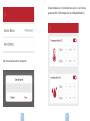 11
11
-
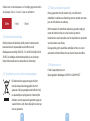 12
12
-
 13
13
-
 14
14
-
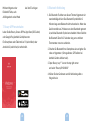 15
15
-
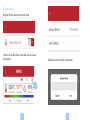 16
16
-
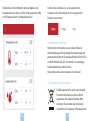 17
17
-
 18
18
-
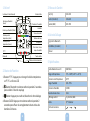 19
19
-
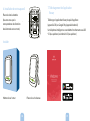 20
20
-
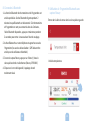 21
21
-
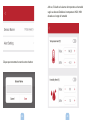 22
22
-
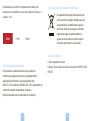 23
23
-
 24
24
-
 25
25
-
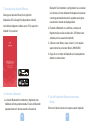 26
26
-
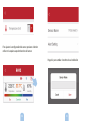 27
27
-
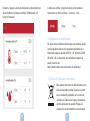 28
28
-
 29
29
-
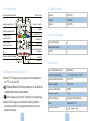 30
30
-
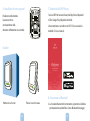 31
31
-
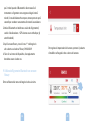 32
32
-
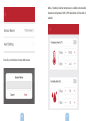 33
33
-
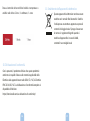 34
34
Ci-dessous, vous trouverez de brèves informations pour Hygromètre RH10 Indoor Hygrometer. Ce manuel d'utilisation fournit des instructions pour l'utilisation du thermohygromètre d'intérieur. Il décrit les caractéristiques, les composants, les spécifications, et les méthodes d'installation et de connexion Bluetooth. Il explique également comment utiliser l'application Rovary pour accéder aux informations de température et d'humidité, ainsi que pour définir des alertes. L'appareil mesure la température et l’humidité ambiante, affiche les niveaux de confort et permet de visualiser l'historique des mesures. Il inclut des fonctions de base telles que le rétroéclairage, l'affichage °F/°C et la suppression des données. La garantie de deux ans couvre les défauts de pièces, de matériaux et de fabrication.
dans d''autres langues
- italiano: ROVARY RH10 Manuale utente
- español: ROVARY RH10 Manual de usuario
- Deutsch: ROVARY RH10 Benutzerhandbuch
- Nederlands: ROVARY RH10 Handleiding
Autres documents
-
ThermoPro TP-59 Manuel utilisateur
-
MasterCool 52234-BT Mode d'emploi
-
Oregon Scientific RAR213HG Manuel utilisateur
-
Oregon Scientific RAR213HGX Manuel utilisateur
-
Bresser 7902581 Le manuel du propriétaire
-
TFA Digital thermo-hygrometer Manuel utilisateur
-
TFA 30.3045.IT Bel-Air Le manuel du propriétaire
-
TFA EXACTO Manuel utilisateur
-
infactory ZX-7455-919 Le manuel du propriétaire
-
TFA Digital Thermo-Hygrometer COSY RADAR Manuel utilisateur